Word ile çalışanlar, çekici bir biçimlendirmenin ne kadar önemli olduğunu bilirler. Özellikle paragraf düzeni, bir belgenin okunabilirliği ve estetiği için önemli bir rol oynar. Bu kılavuzda belgenizi profesyonel ve yapılandırılmış bir hale getirmek için Girintileri ve Ara boşlukları nasıl etkili bir şekilde yöneteceğinizi öğreneceksiniz.
En Önemli Bulgular:
- Başlıklar ve paragraflar açık bir şekilde ayrılmalıdır.
- Girinti hem solda hem de sağda belirlenebilir.
- Paragrafların önündeki ve arkasındaki aralıklar okunabilirliği güçlü bir şekilde etkiler.
- Aralıkları sıfır veya Otomatik olarak ayarlamak, düzen akışını iyileştirebilir.
Adım Adım Kılavuz
Paragrafı İşaretleme
Paragraf düzenlemelerine başlamak için, düzenlemek istediğiniz paragrafı işaretleyin. Bu, metnin üzerine fare ile gelip sürükleyerek veya paragrafa çift tıklayarak gerçekleştirilir. Bu, tüm diğer biçimlendirme değişiklikleriniz için başlangıç noktasıdır.
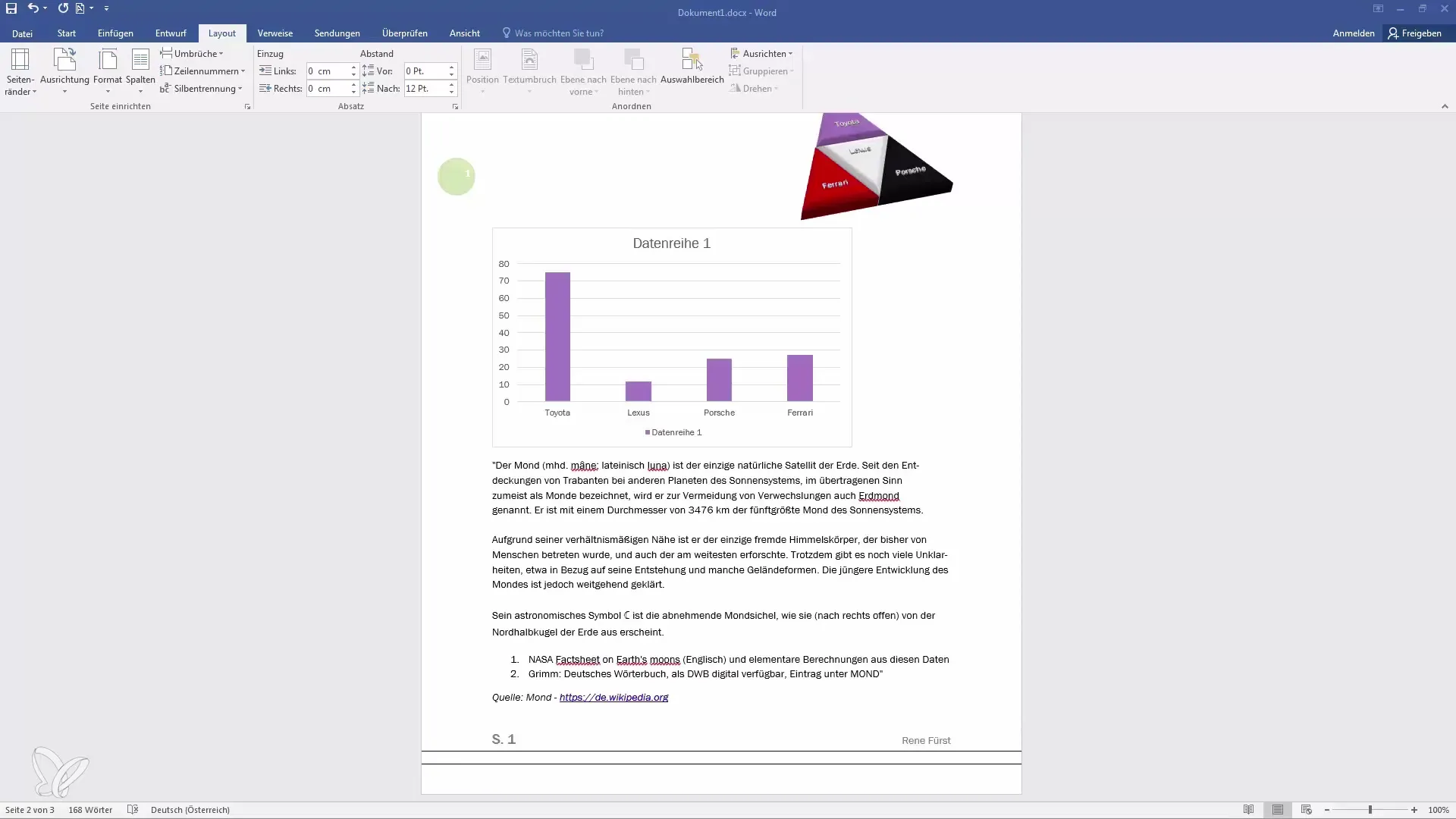
Paragraf Ayarlarına Erişim
Şimdi "Düzen" menüsüne gidin. Burada paragrafları ayarlamanız için seçenekleri bulacaksınız. İşaretli paragrafın belirli seçeneklerini görmek için "Paragraf Ayarları"na tıklayın. Buradan istediğiniz ayarlamaları yapabilirsiniz.
Girinti ve Aralık Tanımlama
Girintileri belirlemek için, paragraf ayarlarındaki ilgili alanları arayın. Buradan sol ve sağ girintiyi ayarlayabilir, paragraflara olan aralıkları değiştirebilirsiniz. Örneğin, sol girintiyi değiştirdiğinizde metnin nasıl yer değiştirdiğini hemen görebilirsiniz.
Paragrafların Önünde ve Sonundaki Aralıkları Belirleme
Bir başka önemli nokta, paragrafların önünde ve arkasındaki aralıktır. Paragraflar arasında net ayrımlar oluşturmak için paragrafın önündeki aralığı büyütüp küçültebilirsiniz. Optimal okunabilirliği sağlamak için değerlerle deneme yapın.
Satır Ayırma ile Uyum Sağlama
Girintiler ve aralıklar, satır ayırma ile de uyumlu hale getirilir. Ayarlamaları yaparken metin bölümlerinin birbirine nasıl tepki verdiğini görebilirsiniz. Paragrafların görsel açıdan çekici kalmasına dikkat edin.
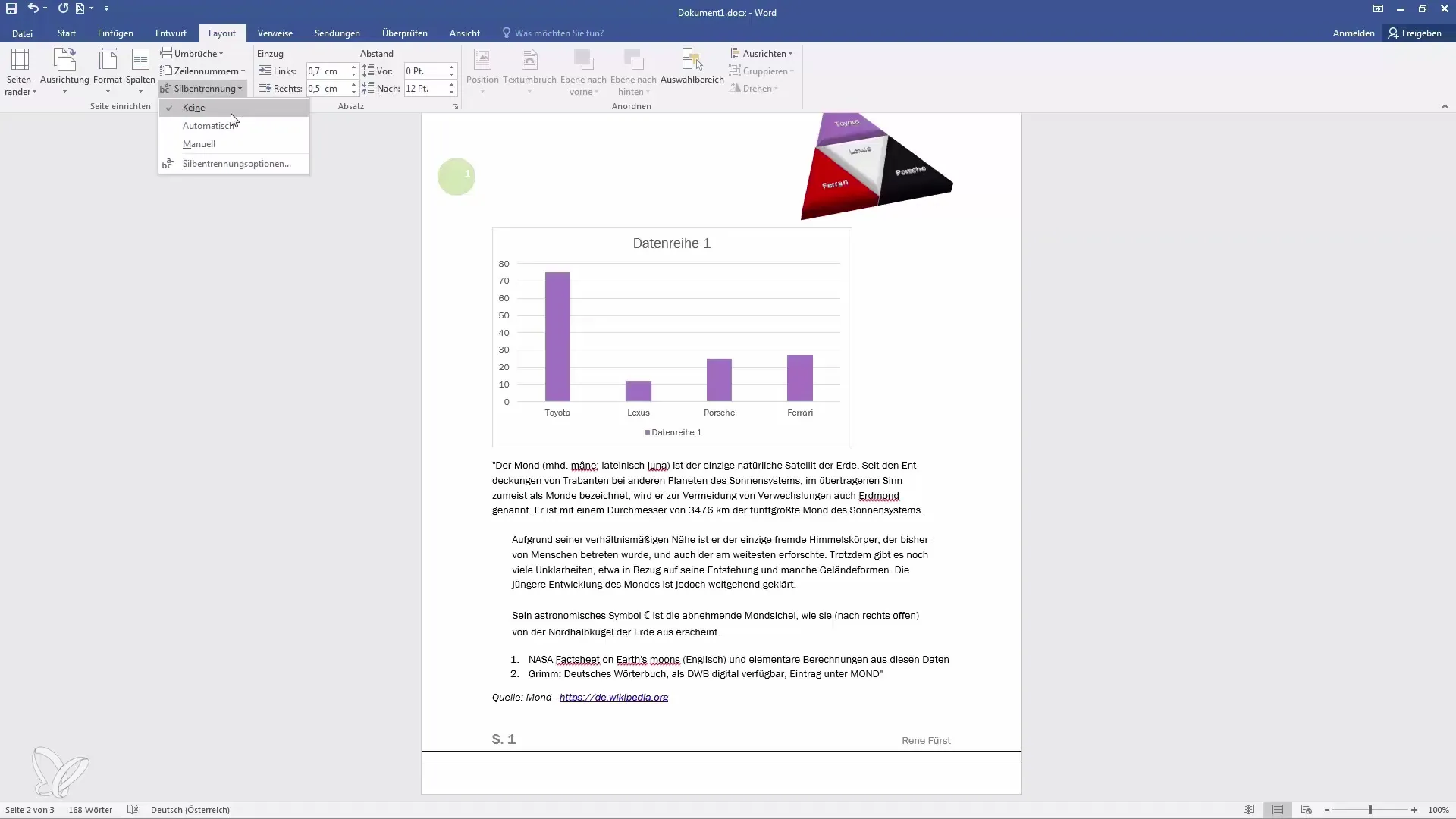
Aralıkları Sıfır veya Otomatik Olarak Ayarlama
Paragraflar arasındaki boşluğu maksimize etmek isterseniz, boşluğu sıfır yapabilirsiniz. Bu, sıkı metinlerde özellikle yararlı olan aşırı boşlukların olmamasını sağlar. Gerekirse, Word'ün varsayılan değerlerini kullanmak için Otomatik'i seçebilirsiniz.
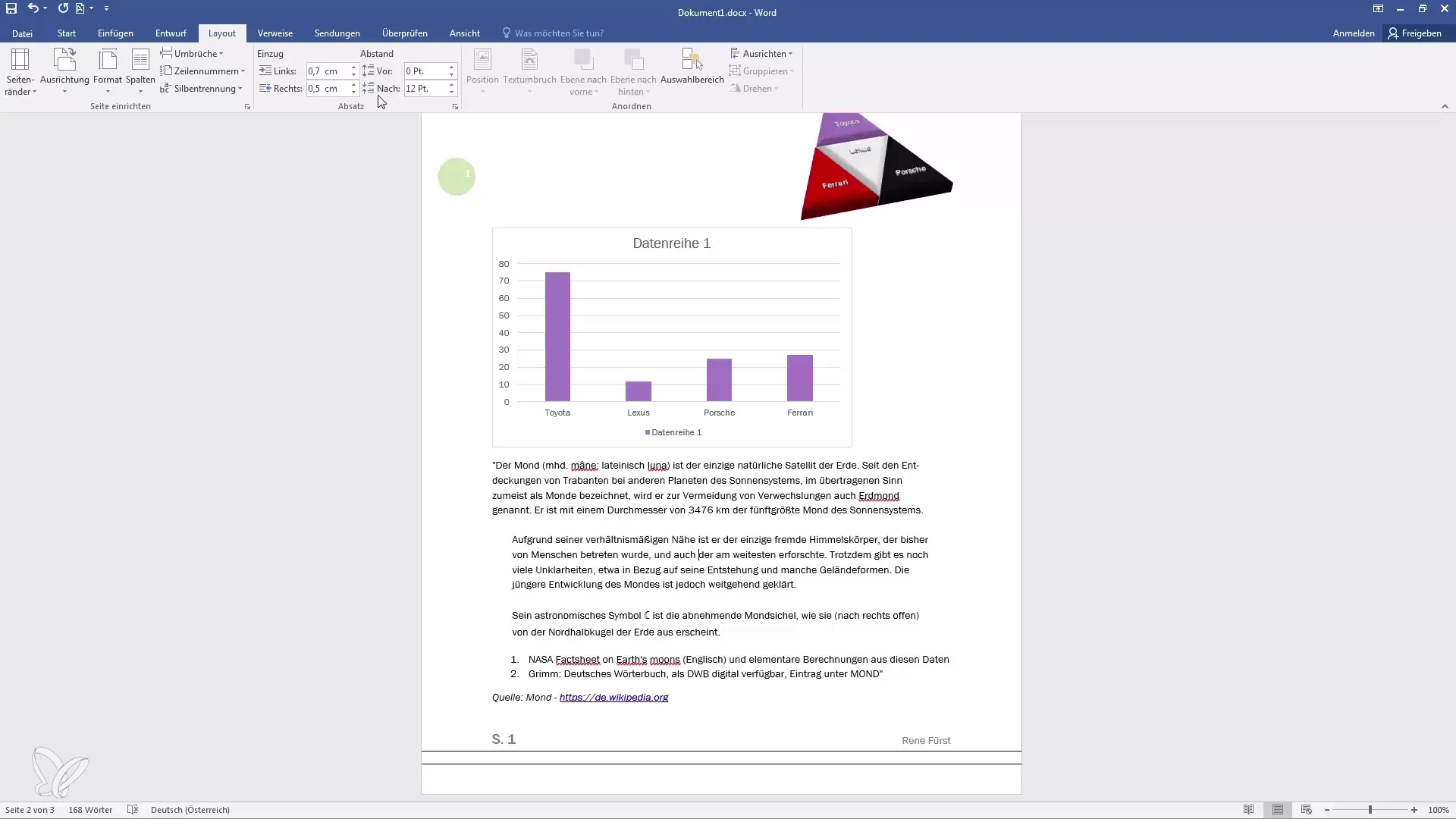
Son Ayarlamalar ve Özelleştirilmiş Ayarlar
Belgenizin düzenini daha da optimize etmek için ek ayarlamalar yapabilirsiniz. Sonuca memnun kalana kadar istediğiniz zaman geri dönüp değerleri değiştirebilirsiniz. Bu, belgenizin özgün bir tasarıma sahip olmasını sağlar.
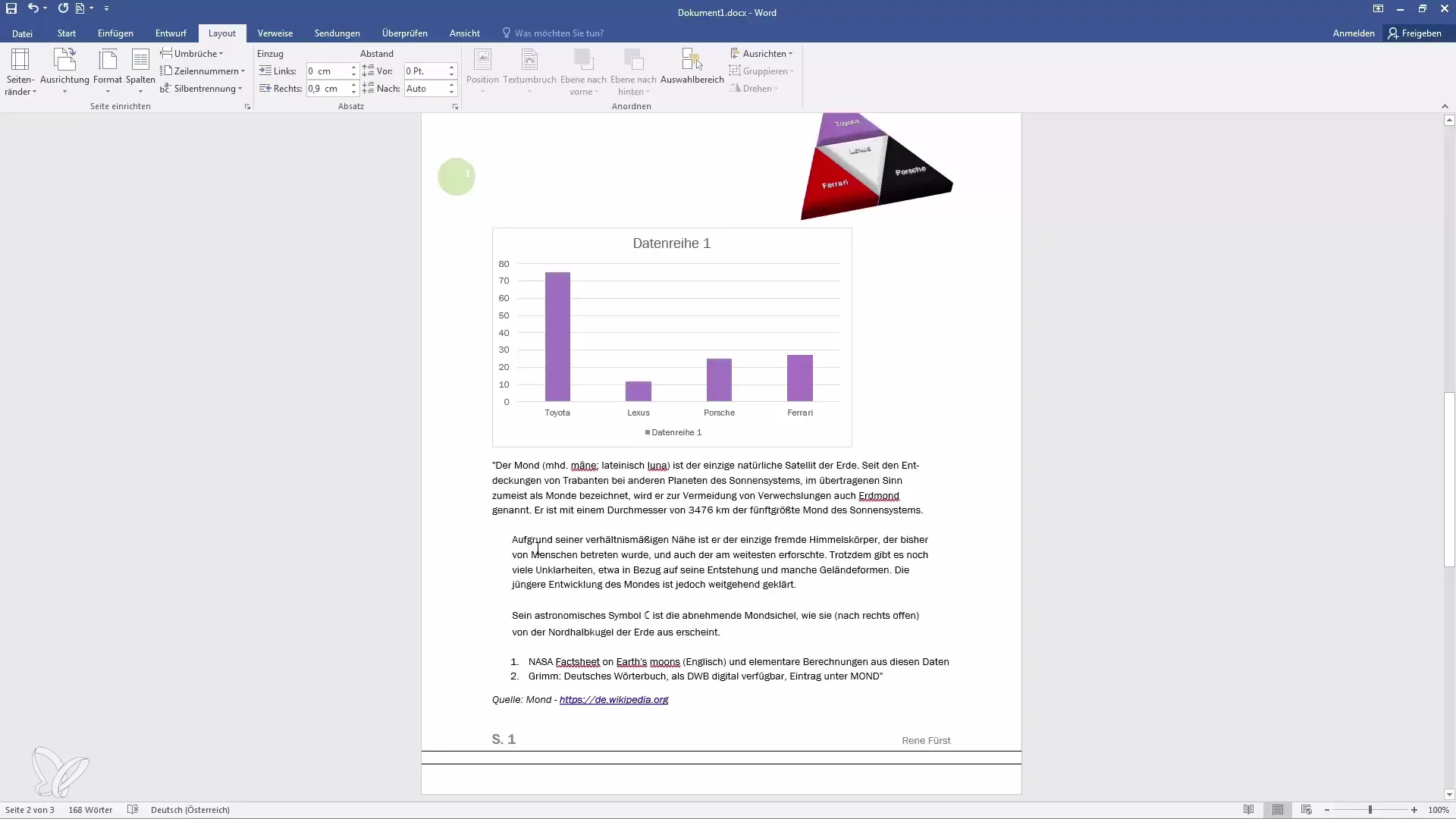
Özet
Word'deki paragraf biçimlendirmelerini doğru anlayarak ve uygulayarak belgelerinizin okunabilirliğini ve düzenini önemli ölçüde iyileştirebilirsiniz. Profesyonel bir düzen elde etmek için özellikle girintilere ve aralıklara dikkat edin. Paragraf ayarları ile ilgili sorularınız varsa, yardım istemekten çekinmeyin.
Sıkça Sorulan Sorular
Bir Paragrafı Word'de Nasıl İşaretleyebilirim?İstenen paragrafı işaretlemek için üzerine fare ile gelip sürükleyerek ya da metne çift tıklayarak işaretleyin.
Word'de Paragraf Ayarlarına Nasıl Ulaşabilirim?Paragraf Ayarları'na "Düzen" menüsünden giderek ve "Paragraf Ayarları"na tıklayarak ulaşabilirsiniz.
Paragraflar Arasındaki Aralıklar için Öneriler Nelerdir?Aralıklar, belgenin aşırı dolu görünmeden paragrafları net bir şekilde ayırmalarını sağlayacak şekilde ayarlanmalıdır.
Girintileri Word'de Nasıl Değiştirebilirim?Girintileri, paragraf ayarlarındaki sol ve sağ girinti alanlarını değiştirerek ayarlayabilirsiniz.
Aralığı Sıfıra Ayarlarsam Ne Olur?Aralığı sıfıra getirdiğinizde, paragraflar arasında ek boşluk olmaz, bu da iyi yapılandırılmış metinlerde özellikle yararlı olabilir.


